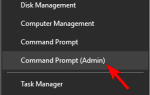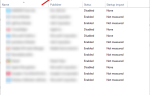Piękna wszechstronność systemu Windows 10 pozwala nam używać na naszych komputerach sprzętu, który nie został pierwotnie zaprojektowany na komputery PC. Jednym z najpopularniejszych urządzeń innych firm, z których użytkownicy systemu Windows lubią korzystać, jest kontroler PlayStation 3. Ale ponieważ proces łączenia kontrolera PS3 z komputerem PC nie został oficjalnie zatwierdzony, mogą pojawić się pewne problemy.
Jeśli więc napotkasz jakiekolwiek problemy po podłączeniu kontrolera PlayStation 3 do komputera, czytaj dalej ten artykuł, a być może znajdziesz rozwiązanie.
Co zrobić, jeśli kontroler PS3 przestaje działać na komputerze
Przedstawimy Ci zestaw uniwersalnych rozwiązań, które można zastosować do różnych problemów związanych z podłączeniem kontrolera PS3 do komputera, w tym:
- Kontroler PS3 nie działa na komputerze
- Kontroler PS3 nie instaluje sterowników
- Kontroler PS3 odłącza się od komputera
- Kontroler PS3 nie ładuje się
- Podłączenie kontrolera PS3
- Problemy z naciśnięciem przycisku kontrolera PS3
- Kontroler PS3 nie włącza się
Rozwiązanie 1 — Zresetuj kontroler
W niektórych przypadkach najlepszym rozwiązaniem jest po prostu zresetowanie kontrolera PlayStation 3. W rzeczywistości kilku użytkowników potwierdziło, że pomogło im to rozwiązać różne problemy z kontrolerem PS3.
Jeśli nie wiesz, jak zresetować kontroler, poszukaj małego przycisku z tyłu kontrolera. Naciśnij ten przycisk, a kontroler zostanie zresetowany.
Rozwiązanie 2 — Wyłącz program antywirusowy
Niektóre osoby stwierdziły również, że ich program antywirusowy przeszkadza programowi, którego używają do łączenia kontrolera PS3 z komputerem. I tak też może być w przypadku ciebie. Jest to całkowicie zrozumiałe, ponieważ programy używane do łączenia kontrolera PS3 z komputerem nie są weryfikowane przez żadnego producenta, dlatego niektóre programy antywirusowe mogą rozpoznać je jako zagrożenie bezpieczeństwa.
W takim przypadku po prostu wyłącz program antywirusowy podczas używania kontrolera PS3 i powinieneś być dobry. Ale najpierw pomyśl o bezpieczeństwie. Upewnij się, że żaden z używanych programów nie jest złośliwy i zachowaj ostrożność podczas surfowania po Internecie z wyłączoną ochroną antywirusową.
Rozwiązanie 3 — Zaktualizuj sterowniki
Jak zapewne wiesz, potrzebujesz odpowiednich sterowników, aby używać kontrolera PS3 na PC. Aby wszystko działało zgodnie z przeznaczeniem, musisz mieć te sterowniki na bieżąco. Przez większość czasu będziesz korzystać ze sterowników kontrolera Xbox 360, więc upewnij się, że są one zaktualizowane.
Rozwiązanie 4 — Wyłącz wymuszanie sterownika
Mówiąc o sterownikach, niektóre sterowniki lub programy kontrolerów PlayStation 3 mogą nie działać poprawnie w systemie Windows, po prostu dlatego, że nie są podpisane cyfrowo przez Microsoft. Aby temu zapobiec, musisz wyłączyć wymuszanie cyfrowego sterownika. A oto dokładnie to, co musisz zrobić:
- Przejdź do menu Start i otwórz Ustawienia
- Przejdź do aktualizacji i odzyskiwania
- Wybierz Odzyskiwanie z lewego panelu
- W sekcji Odzyskiwanie wybierz opcję Zaawansowane uruchamianie
- Komputer uruchomi się ponownie, a przy następnym uruchomieniu otrzymasz zaawansowane opcje uruchamiania
- W tych opcjach wybierz Rozwiązywanie problemów
- Teraz przejdź do opcji zaawansowanych
- A następnie Ustawienia uruchamiania
- Komputer uruchomi się ponownie i wyświetli listę ustawień uruchamiania, które możesz zmienić
- Powinieneś poszukać opcji Wyłącz wymuszanie podpisów sterowników, aby wyłączyć tę opcję, naciśnij klawisz F7
- Uruchom ponownie komputer i uruchom normalnie
Rozwiązanie 5 — Upewnij się, że wszystkie składniki redystrybucyjne są zainstalowane
Podobnie jak w przypadku odpowiednich sterowników, kontroler PS3 również potrzebuje składników redystrybucyjnych, aby działać poprawnie. Najważniejsze z nich to redystrybucje Visual C ++ i najnowsza wersja .NET Framework. Upewnij się, że masz je zainstalowane na swoim komputerze.
Rozwiązanie 6 — Użyj innej metody połączenia
I wreszcie, ponieważ istnieje więcej sposobów podłączenia kontrolera PS3 do komputera, być może użycie innej metody rozwiąże problem. Najpopularniejsze metody to Motioninjoy i Bluetooth. Wyjaśniliśmy, jak używać obu metod w naszym przewodniku, więc koniecznie sprawdź to.
O to chodzi. Mamy nadzieję, że przynajmniej jedno z tych rozwiązań pomogło ci rozwiązać problemy ze sterownikiem PS3. Jeśli masz jakieś uwagi, pytania lub sugestie, daj nam znać w komentarzach poniżej.